
新型コロナウィルスの影響を受け、対面ではなくウェブ上で打ち合わせを行うオンラインミーティングを導入している企業が急増しています。オンラインミーティングの中でも人気なツールのひとつが『Zoom』です。無料プランでも安定した通信で充実した機能を利用できる便利なツールですが、Zoomの利用者が急増したことで過去にセキュリティに関わるさまざまなトラブルが発生しました。営業活動・テレワーク・社内会議など多様なビジネスシーンで活用されているツールだからこそ安全に利用する必要があります。
今回は過去に発生したZoomのセキュリティ問題を踏まえてZoomを安全に利用するためのセキュリティ対策とおすすめ機能についてご紹介します。
【 社内LAN・Wi-Fi環境でお悩みの企業様向け ~簡単30秒~ 】
まず、過去に問題となったZoomの脆弱性とトラブルについてご紹介します。
iOSでZoomを立ち上げた場合、ユーザーの同意なくFacebookにユーザー情報が送信されている可能性がありました。送信されていた情報は「アプリの起動時間、利用機種、位置情報、キャリア、ネットワーク」など利用しているデバイス情報だったものの、ユーザーの知らないところでデータが送信されていることが問題視されました。
WindowsでZoomを使用しているユーザーがWindowsのパスワード情報を窃取されている可能性がありました。Zoom内で利用できるチャットに不正なURLを送り付けクリックさせるという手法が用いられていました。
当初Zoomで公表されていた暗号化システムと実際に使われていた暗号化システムが異なっていたことが判明しました。情報を暗号化するための鍵はユーザーではなくZoom側が保持していたため、Zoom側は情報を入手できる状態でした。
日本で接続しているにも関わらず日本のサーバーではなく中国のサーバーを介して通信していたことが判明しました。そのため中国当局に通信情報を閲覧される危険性がありました。
過去にアメリカで問題となった「Zoom爆弾」と呼ばれる迷惑行為で、ミーティング中に第三者が無断で乱入し暴言を吐く・個人情報を晒すといったトラブルが発生しました。
Facebookへ情報流出・Windowsユーザー情報の窃取・暗号化システム・通信を介しているサーバーの脆弱性に関する問題は、現在までにアプリ・プログラムの修正や脆弱性の対策が行われ、既に解消しています。しかし、第三者の乱入に関しては発生した原因がZoomの脆弱性ではないため、リスクを回避するためにユーザー側がセキュリティ対策を行う必要があります。
< 関連記事はこちら >
次に、過去の問題を踏まえてZoomを利用する際に気を付けるべきポイントについてご紹介します。
Zoomは非常に多くのユーザーが利用している人気のツールだからこそサイバー攻撃の標的にされていますが、脆弱性や不具合が発生した場合は迅速にソフトウェアのアップデートを行っています。実際に、前述のように過去Zoomの脆弱性を狙ったサイバー攻撃によってさまざまなトラブルがありましたが、素早い対応で問題を解消しています。
安全な状態でZoomを利用するために事前に必ず最新版のソフトウェアにアップデートしましょう。
ミーティング中に第三者が無断で乱入する「Zoom爆弾」を防ぐためにミーティングID・パスワード・URL(ミーティングへの招待)の管理を徹底しましょう。
また、ミーティングに招待するURLにはパスワード情報が含まれている場合があるため、URLを送る前に必ずパスワードが含まれていないか確認することを推奨します。万が一パスワードが含まれている場合、URLの後半に記載されている「?pwd=〇〇〇〇」を削除した上で送りましょう。
公共施設などにあるフリーWi-Fiは第三者に不正アクセスされる危険性があります。そのため、オンラインミーティングを行う際は安全なインターネット環境でZoomを利用しましょう。
また、ルーターや通信を介して不正アクセスされないためにセキュリティ対策をしているサーバーで利用することをおすすめします。

次に、オンラインミーティング中のセキュリティ対策としておすすめするZoomの機能についてご紹介します。
ミーティングのスケジュール作成時に表示されるトピック(タイトル)設定内にある「パスコード」と「待機室」です。ミーティングに参加する際に必ずパスコードが必要になります。また、万が一パスコードが流出した場合も待機室を有効にしておくことで主催者が許可したユーザー以外はミーティングに参加することができません。
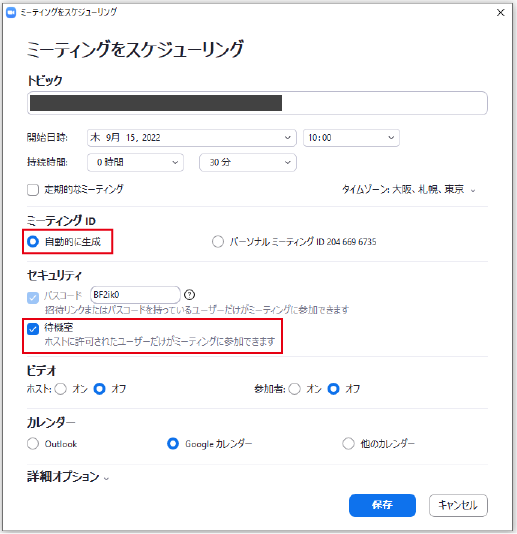
ミーティング中に表示されるメニューバーの『セキュリティ』ボタン内にある「ミーティングをロックする」です。ミーティング自体をロックすることで第三者の乱入を防ぐことができます。ただし、ロック後はたとえIDやパスコードを知っているユーザーであってもミーティングに参加することができなくなります。そのためロックをかける前に必ず第三者が紛れていないか・参加予定のユーザーが全員参加しているかを確認しましょう。
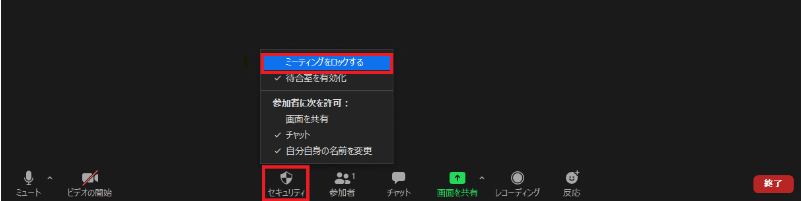
ミーティングに参加するユーザーを限定できる「承認されているユーザーしかウェブクライアントからミーティングに参加できません」です。事前に招待するユーザーのメールアドレスを設定しておくことで、それ以外のユーザーは参加できなくなります。
設定方法はZoom公式サイトからログイン後、画面左に表示されるメニューバーのユーザー管理⇒グループ管理に進みます。その後「対象のグループ」もしくは「新しいグループ」を作成し、「承認されているユーザーしかウェブクライアントからミーティングに参加できません」をONにします。
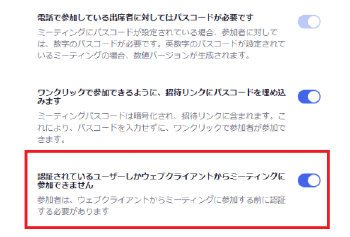

以上、Zoomを安全に利用するためのセキュリティ対策とおすすめ機能についてご紹介しました。
― Zoomの脆弱性・トラブル
― Zoom利用時に気を付けるべきポイント
― Zoomのおすすめ機能
わたし達のビジネスシーンにおいてオンラインミーティングはなくてはならないコミュニケーションツールになりました。しかし、安全に利用するためには自分自身でセキュリティ対策を行うことも非常に重要です。安全にZoomを利用するために、ぜひ今回ご紹介したセキュリティ対策や機能を活用しましょう。
【 社内LAN・Wi-Fi環境でお悩みの企業様向け ~簡単30秒~ 】